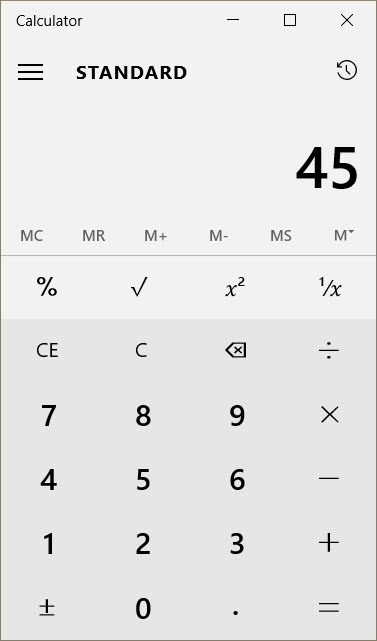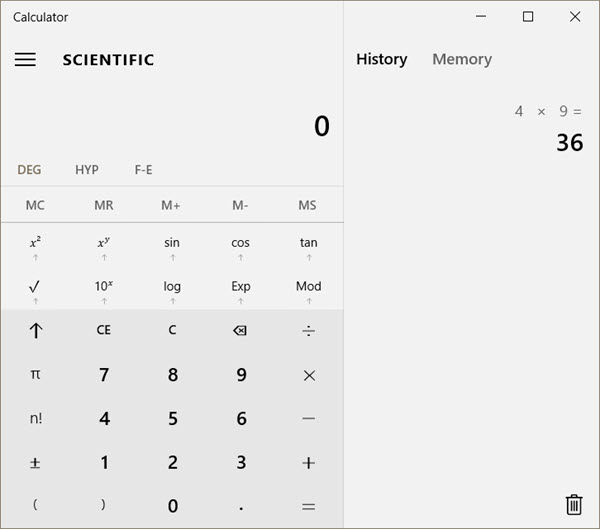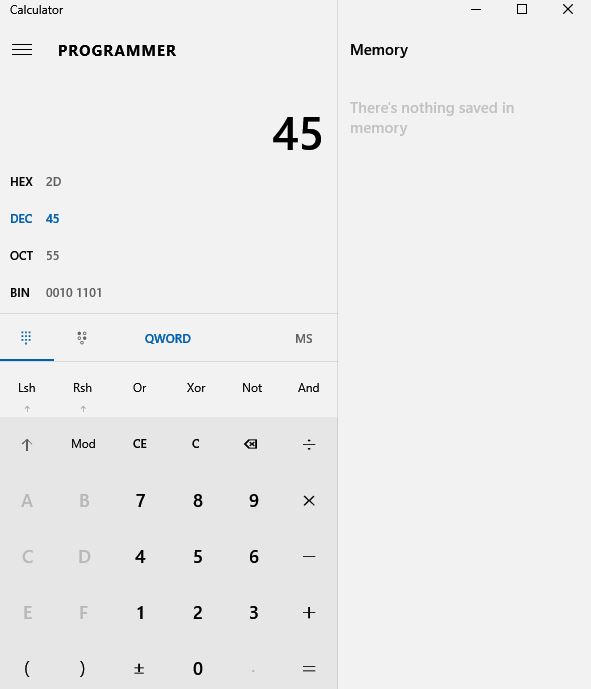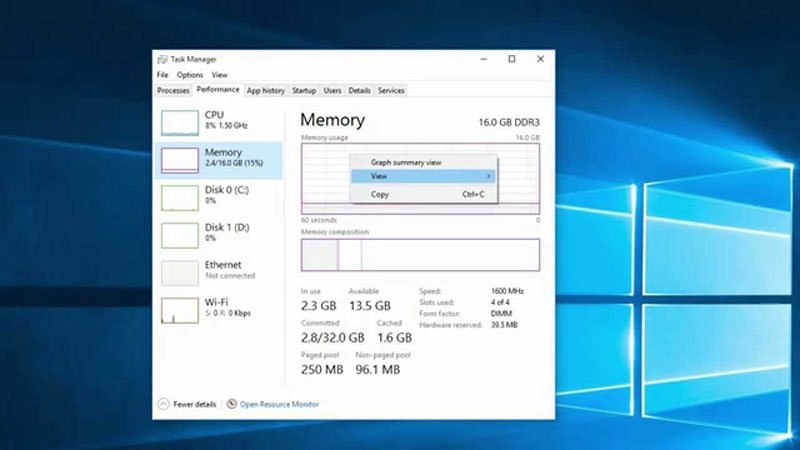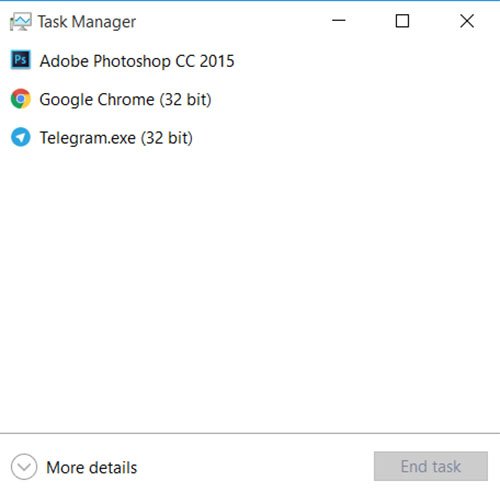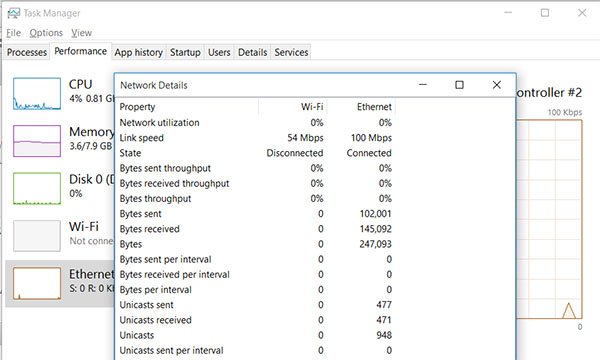نحوه استفاده از ماشین حساب ویندوز ۱۰
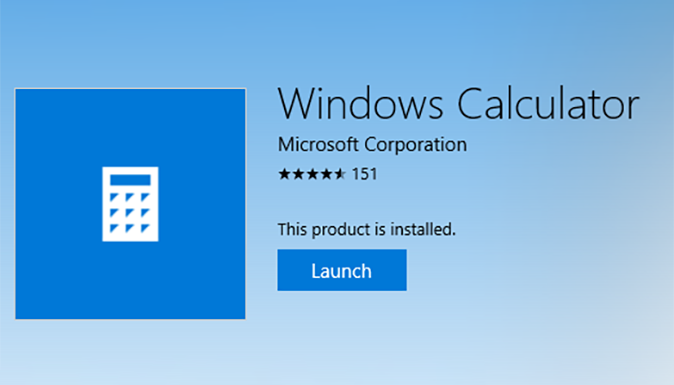
ویندوز ۱۰ با یک رابط کاربری جدید ارائه شد و تقریباً تمامی برنامه ها ظاهر جدیدی دارند. باز کردن یک برنامه آسان است. شما کافیست تا اولین حروف عنوان برنامه ها را در نوار جستجو تایپ کنید و مستقیماً به آن هدایت شوید. در این مطلب ما در مورد برنامه ی ماشین حساب در ویندوز ۱۰ آموزش خواهیم گرفت.
ماشین حساب ویندوز ۱۰
در نوار جستجو «Calculator» را تایپ کنید و بالاترین نتیجه را انتخاب کنید تا این پنجره باز شود. اگر از آن مکرراً استفاده می کنید، بهتر است آن را به منوی استارت pin کنید.
برنامه ی ماشین حساب جدید را به آسانی می توان به شکل مربعی، افقی، یا عمودی تغییر اندازه داد.
ویژگی ها تقریباً شبیه به نسخه ی قدیمی است. شما می توانید از این برنامه در حالت های مختلف مانند ماشین حساب استاندارد، ماشین حساب علمی، برنامه نویسی و مبدل استفاده کنید. کافیست روی منوی گوشه سمت چپ بالا کلیک کنید، اکنون می توانید حالات را در یک منوی کشویی ببینید.
ماشین حساب استاندارد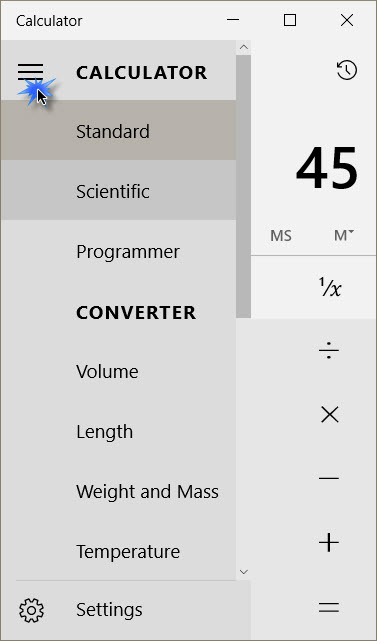
در اینجا شما می توانید محاسبات ساده مانند جمع، تفریق، تقسیم، ضرب، جذر، درصد گیری و کسر ها را محاسبه کنید. شما همچنین می توانید محاسبات را ذخیره کرده و آنها را در برگه ی تاریخچه ی داده شده در پنل راست برنامه مشاهده کنیم. افزودن آنها به حافظه (M+) شکل ها را تحت برگه ی حافظه ذخیره و نمایش می دهد.
ماشین حساب علمی
این حالت ماشین حساب کاملاً علمی از ماشین حساب ویندوز ۱۰ برای دانشجویان بسیار کارآمد است و آنها می توانند محاسبات رایج ریاضیاتی را در اینجا انجام دهند. برای مثال، توابع مثلثاتی در درجه و رادیان، و دیگر توابع استاندارد مانند SIN، COS و TAN که برای دانش آموزان دبیرستانی کارآمد است.
آنها می توانند یک عدد را در حافظه ی ماشین حساب ذخیره کرده و بعد ها از آن استفاده کنند.
حالت برنامه نویس
این حالت از ماشین حساب به طور ویژه برای برنامه نویسانی طراحی شده که با محاسبات دو دویی، ده دهی، مضاعف، هشت هشتی و هگزادسیمال[۱]، QWORD، عملیات های بیتی و محاسبات پایه سر و کار دارند.
مبدل واحد
مبدل ماشین حساب ویندوز ۱۰ می تواند در تبدیل واحد ها من جمله حجم، طول، وزن و جرم، دما، انرژی، مساحت، سرعت، زمان، نیرو، داده، فشار و زاویه کارآمد باشد. این حالت همچنین به شما اجازه می دهد تا تحت دسته بندی حجم قاشق غذاخوری را به قاشق چای خوری تبدیل کنید.
به ما بگویید که از کدام حالت ماشین حساب ویندوز ۱۰ جدید راضی هستید، یا کدام ویژگی آن توجه شما را جلب کرده است.